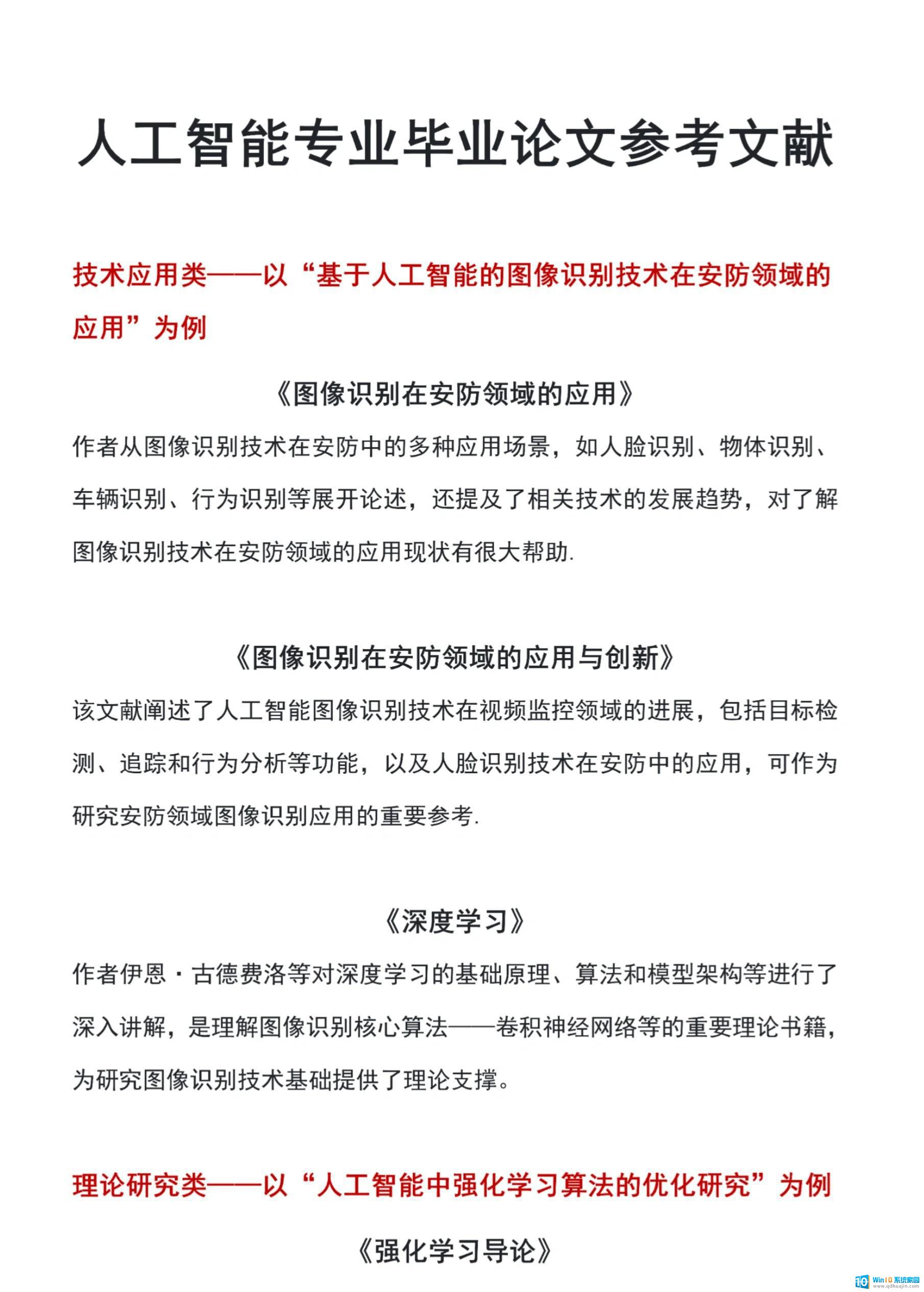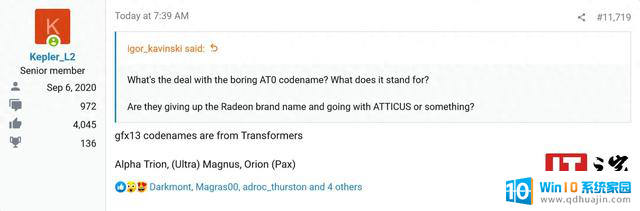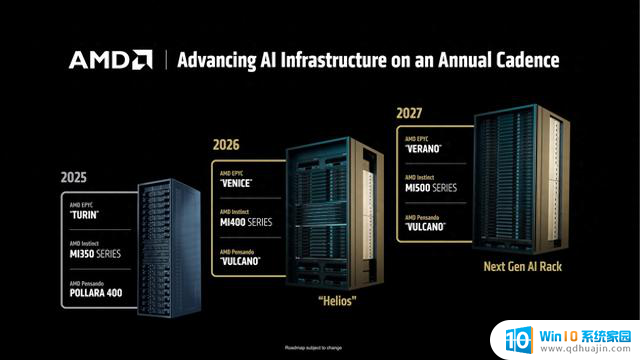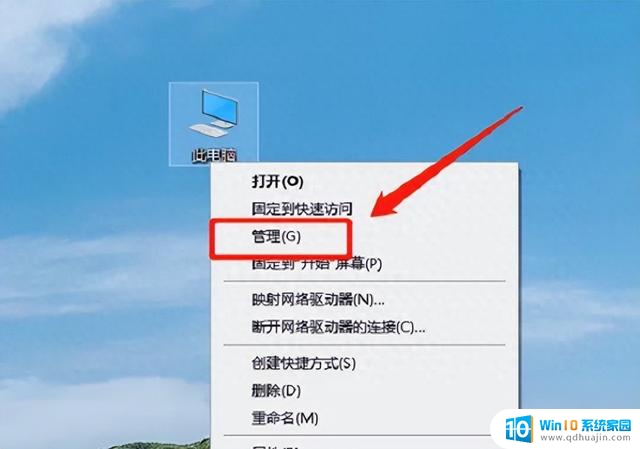Win7系统如何安装最新版微软Office软件?详细步骤分享
首先,查看下电脑操作系统是64位还是32位,以便在安装Office时选择对应体系结构。
在桌面我的电脑上右击鼠标,选择属性,在系统,系统类型中查看自己电脑是64位还是32位。
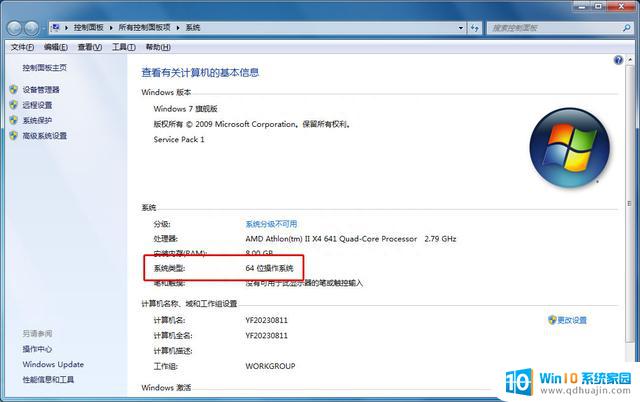
查看系统类型
如果电脑中已经安装了其他版本的Office,务必提前卸载。到控制面板,程序和功能中,找到旧版Office,右击,卸载。
2、下载Office tool plus打开百度,搜索Office tool plus,打开Office tool plus官网。
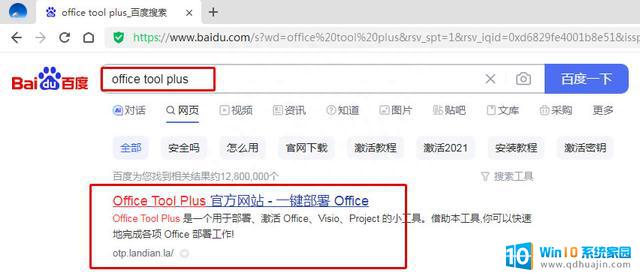
打开Office tool plus官网
点击顶部下载,打开下载页面。下载页面首先显示的是Office tool plus 10版本,支持Win10及更高版本的操作系统。向下拉动滚动条,找到Office tool plus V9版本,此版本适用于Win7系统。
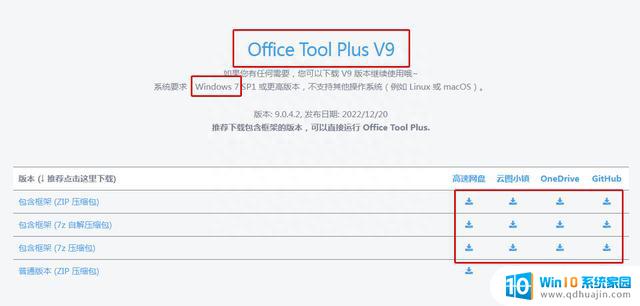
Win系统下载V9版本
任选一个包含框架的压缩包下载Office tool plus。
3、清除旧版Office激活信息找到下载的压缩包,解压缩。打开解压缩的Office tool文件夹,找到蓝色图标的Office Tool Plus文件打开。
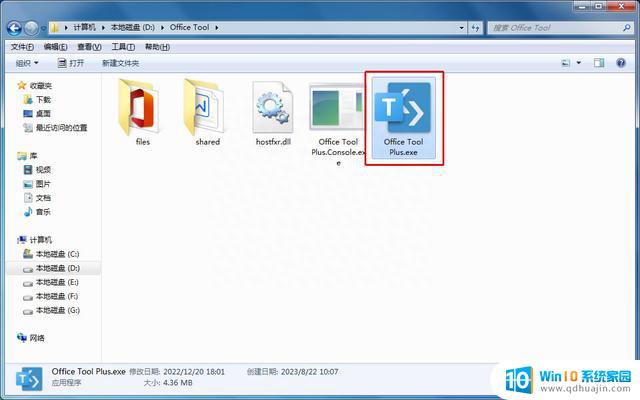
Office tool plus 程序文件
启动Office Tool Plus后,一般会下载一个更新,稍等片刻。注意顶部提示,如果更新无法下载,则一会部署Office时将部署模块改为Office Tool Plus,如果已经在右下角提示下载了更新则无视这个细节。
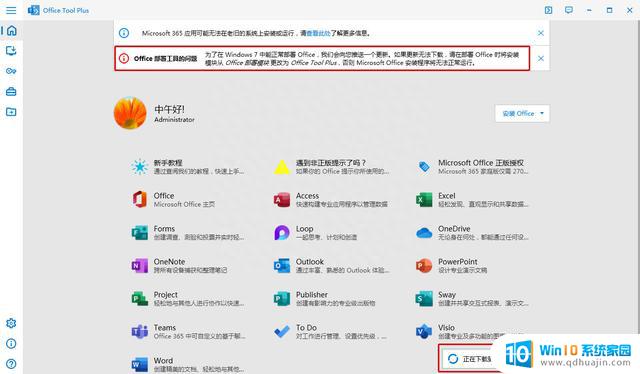
自动下载更新
点击左侧菜单第三个激活选项。如果电脑之前从未安装过Office,则会出现下图提示,无需清除激活信息。直接点击左侧菜单第二个部署选项。
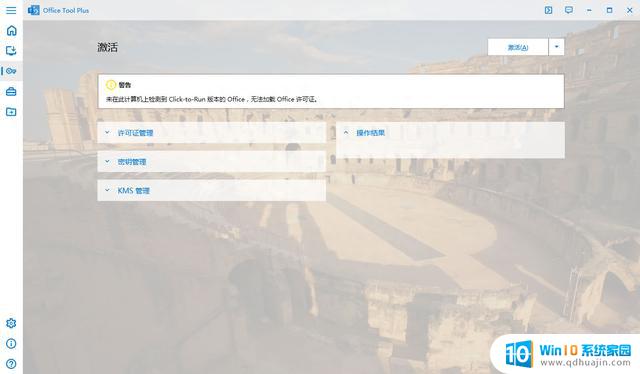
之前未安装Office状态
如果之前安装过Office并已经卸载,在许可证管理中会出现对应版本的许可证,点击安装许可证右侧下拉箭头,选择清除激活状态。
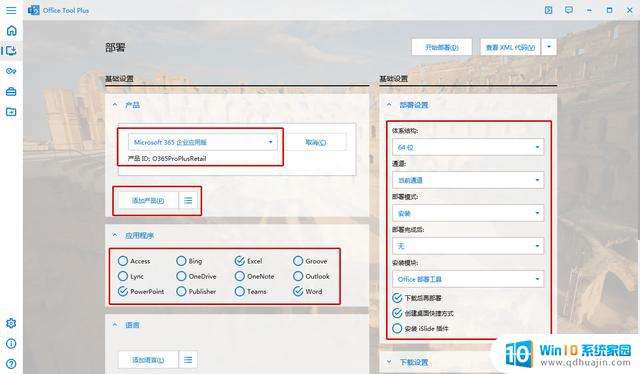
之前曾安装Office状态
4、部署安装Office清除激活状态后,点击左侧菜单第二个部署选项。
按下图设置选项。产品选择默认的Microsoft 365企业应用版,无需更改。右侧体系结构选择自己电脑的位数。勾选下载后再部署和创建桌面快捷方式两个选项。如果一开始没有下载更新,或者安装部署提示错误,就把安装模块由Office部署工具改为Office Tool Plus。回到左侧点击添加产品,选择或取消选择安装选项,一般常用Word、Excel和Powerpoint三项,可以根据自己需要选取或取消选取。
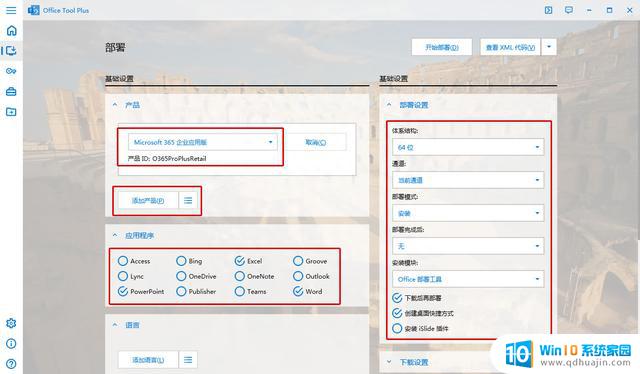
设置部署选项
向下拉动滚动条,点击左侧添加语言,默认简体中文。
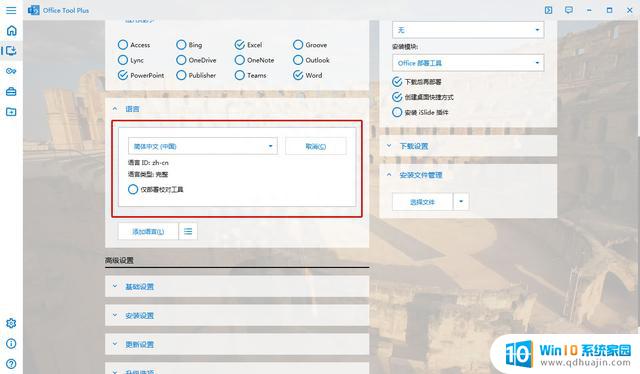
添加语言
向上拉动滚动条,点击顶部开始部署,此时Office Tool Plus会开始下载Office的安装程序,耐心等待。
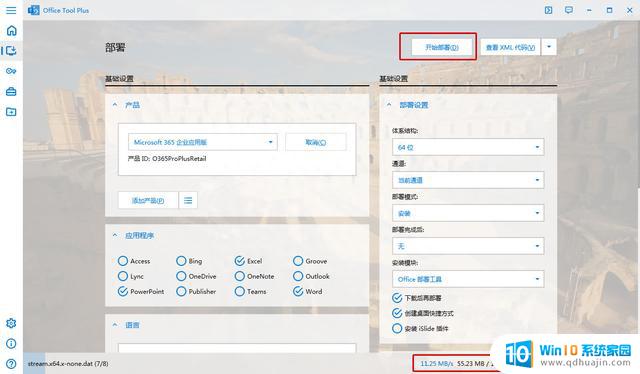
开始部署下载安装程序文件
全部安装文件下载完成后,开始安装。
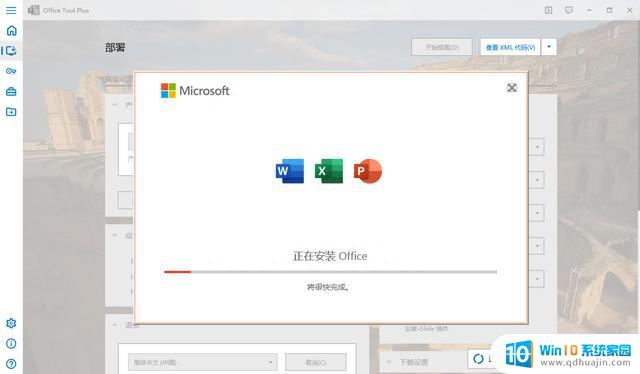
开始安装
安装界面会显示之前所选取的安装组件,耐心等待。
安装完成后,点击关闭。
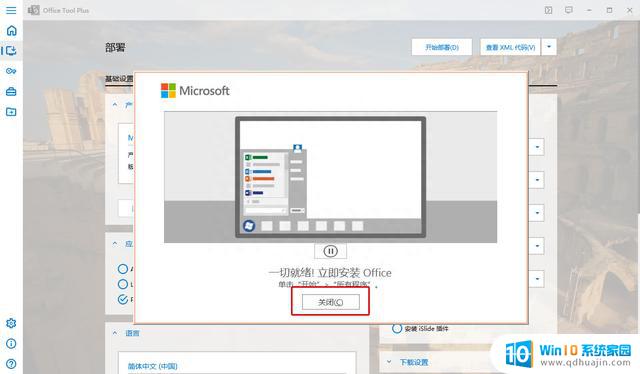
安装完毕
5、激活Office保持Office Tool Plus为当前窗口,按快捷键Ctrl+Shift+P。打开命令框,输入如下命令,注意大小写和空格,注意区分小写字母l和大写字母I,最好是直接复制下面命令然后粘贴到命令框,然后回车。
ospp /insLicID MondoVolume /sethst:kms.loli.beer /setprt:1688 /act
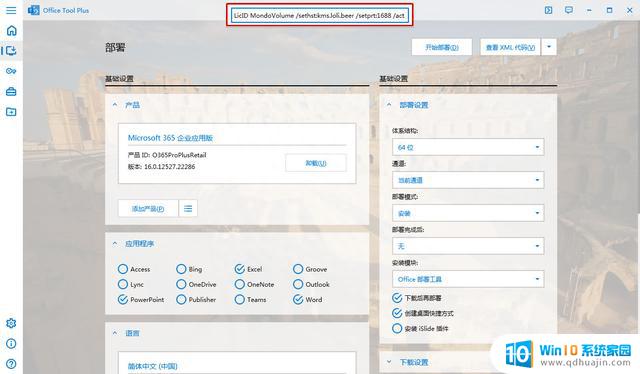
输入激活命令
特别提示:如果部署时选择的不是Microsoft 365企业应用版,请自行到Office Tool Plus网站顶部新手教程中,翻页找到激活Office教程文章,复制对应版本的激活命令。
此时开始激活,激活成功会提示产品激活成功:
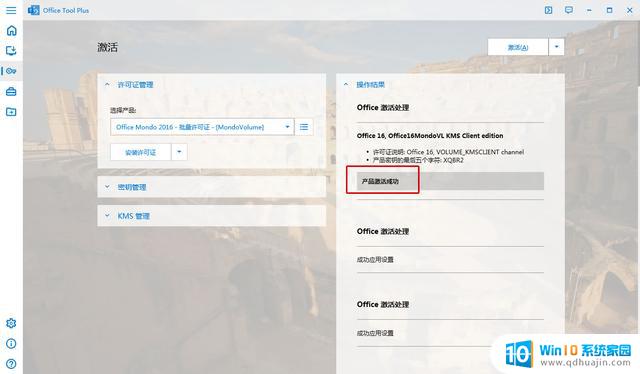
激活成功
关闭Office Tool Plus,桌面会出现Word、Excel和PPT的快捷方式,任选一个双击打开。启动画面为Office 365,点击接受协议。
点击左下方帐户,显示产品已激活Microsoft Office Mondo 2016:
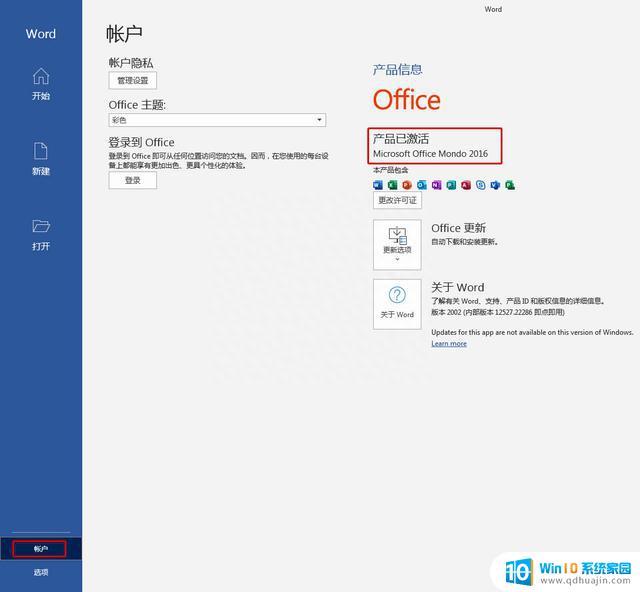
查看Office激活状态
虽然显示2016,但不必在意,无需理会,Office已经具备了最新版本的功能。打开Excel,有FILTER、XLOOKUP、UNIQUE等2021版本才有的函数。
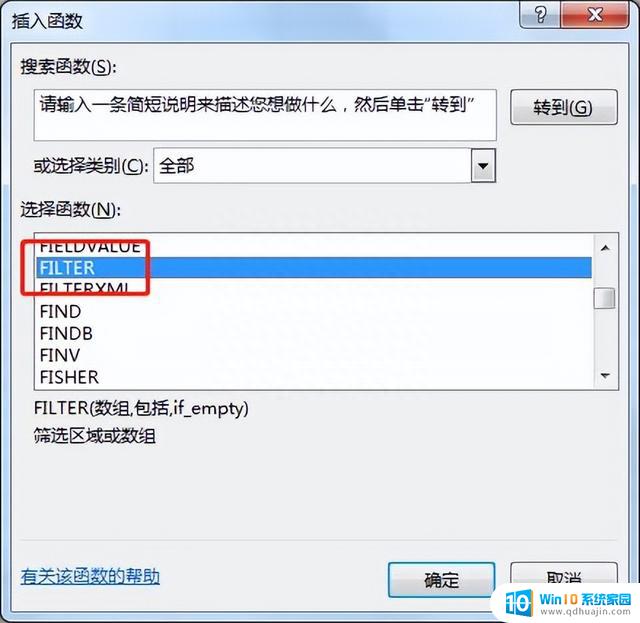
Excel的FILTER函数
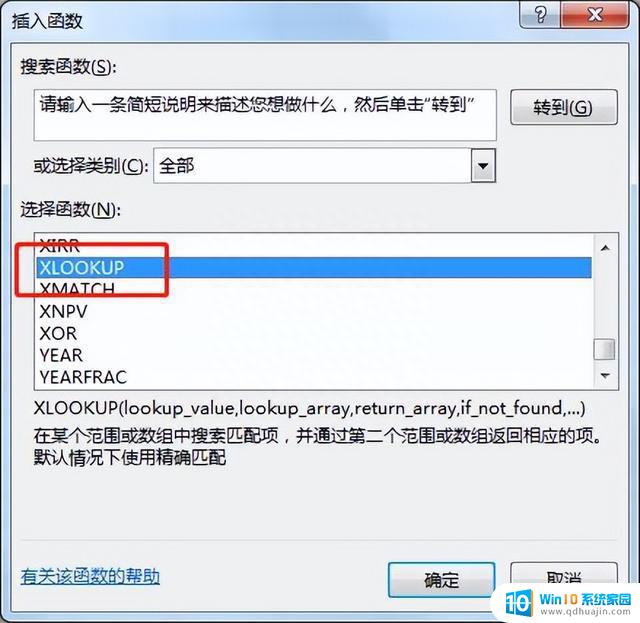
Excel的XLOOKUP函数
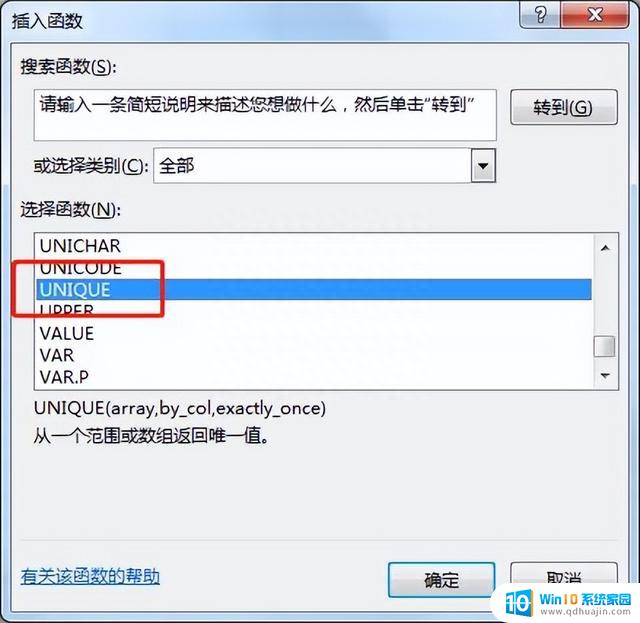
Excel的UNIQUE函数
打开PPT,有平滑切换:
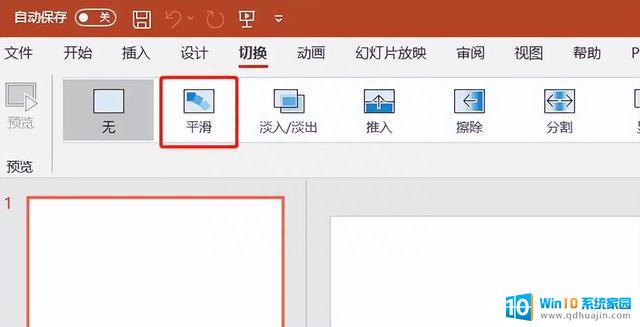
PPT平滑切换功能
有缩放定位:
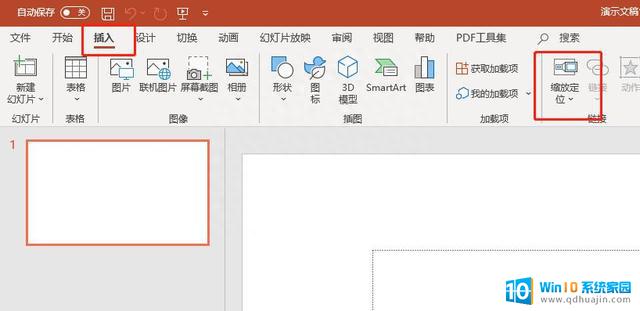
PPT缩放定位功能
至此,Win7系统上最新版本微软Office安装结束,可以直接使用了。
感谢您的阅读浏览,如果不熟悉Word、Excel、PPT等软件,想零基础系统学习,可以点击文章下方专栏卡片,或者点击作者头像,再点中间的专栏,选择我录制的2021版视频课程学习。